Utilizați teme moderne în aplicațiile canvas (previzualizare)
[Acest articol este un document pre-lansare și poate fi modificat.]
Temele moderne, care sunt seturi de stiluri prestabilite, pot transforma aspectul aplicației dvs. Aceste teme, bazate pe limbajul de design Fluent de la Microsoft, modifică diverse aspecte ale stilului, cum ar fi culoarea, tipografia, chenarele și umbrele, asigurând o interfață plăcută și consistentă din punct de vedere vizual. Tematica modernă simplifică procesul de personalizare, permițând creatorilor să proiecteze fără efort o aplicație cu un atractiv vizual unificat și consistent.
Important
- Aceasta este o caracteristică de previzualizare.
- Caracteristicile în regim de previzualizare nu sunt destinate utilizării în producție și pot avea funcționalitate restricționată. Aceste caracteristici sunt disponibile înainte de lansarea oficială, astfel încât clienții să poată obține acces din timp și să poată oferi feedback.
Cerințe preliminare
Pentru a utiliza teme moderne, trebuie să-l activați. Mai multe informații, consultați Activați comenzile și temele moderne pentru aplicația dvs.
Notă
Când controalele și temele moderne sunt activate, nu veți putea selecta temele clasice din bara de comandă. Pentru a utiliza temele clasice retrase, va trebui să activați setarea Păstrați temele clasice setarea aplicației retrase.
Creați o temă
Există mai multe teme disponibile pentru a vă stila aplicația. De asemenea, vă puteți crea propria temă pentru o estetică vizuală mai personalizată.
- În meniul de creare a aplicației, selectați >
 Teme.
Teme. - În panoul Teme, selectați Adăugați o temă.
- În caseta de dialog Creați o temă, introduceți următoarele informații:
- Numele temei: numele temei trebuie să fie unic.
- Font: alegeți fontul implicit pe care îl vor folosi controalele din aplicație când se aplică tema.
- Culoarea semințelor: selectați culoarea pe care doriți să vă bazați tema sau introduceți manual reprezentarea Hex sau RGB a culorii. Sistemul generează o paletă cu 16 sloturi care este optimizată pentru accesibilitate.
- Nuanță/Vibranță: ajustați paleta de generare, în special culorile mai deschise, cu Nuanță și Vibranță glisoare. Nuanța afectează nuanța culorii și vibrația afectează mutitatea sau luminozitatea paletei.
- Opțional, uitați-vă la previzualizarea statică a noii teme. Puteți interacționa cu probele de controale pentru a vedea cum este aplicată tema dvs. la starea de repaus și la diferitele stări de interacțiune.
- Selectați Creați.
Noua ta temă este creată și aplicată aplicației tale.
Aplicați tema modernă
- În meniul de creare a aplicației, selectați >
 Teme.
Teme. - În panoul Teme, selectați una dintre temele implicite.
Când este selectată o temă modernă, stilul temei este aplicat automat comenzilor din aplicația dvs. Această acțiune setează proprietatea App.Theme .
Notă
Temele moderne influențează acum controalele clasice prin setarea proprietăților controalelor clasice cu Power Fx formule care fac referire la variabile din tema modernă.
Editați o temă
Puteți edita tema și puteți modifica unul sau mai mulți parametri ai temei personalizate.
- În meniul de creare a aplicației, selectați >
 Teme.
Teme. - În panoul Teme, găsiți dala corespunzătoare temei pe care doriți să o editați și selectați Opțiuni > Editați.
- În panoul Editați tema, ajustați tema după cum este necesar.
Notă
Nu puteți edita teme inedite.
Șterge o temă
Dacă decideți că nu mai aveți nevoie de o temă personalizată în aplicația dvs., o puteți șterge.
- În meniul de creare a aplicației, selectați >
 Teme.
Teme. - În panoul Teme, găsiți tema pe care doriți să o editați și apoi selectați (...) Opțiuni > Șterge.
- În caseta de dialog de confirmare, selectați Ștergeți tema.
Dacă aveți orice Power Fx formule care fac referire la această temă în aplicația dvs., trebuie să actualizați manual formula.
Notă
Nu puteți șterge temele disponibile.
Folosește teme cu Power Fx
Obiectele tematice moderne sunt disponibile pentru a fi folosite de creatori prin Power Fx. Obiectul temă activ în prezent poate fi referit de App.Theme, iar orice temă încărcată în aplicație poate fi referită prin numele instanței sale, cum ar fi RedTheme. Vă recomandăm să faceți referire la obiectul temă folosind App.Theme pentru a vă asigura că selecțiile de culoare se adaptează la modificările temei.
Fiecare obiect temă include următoarele informații:
- Nume: numele temei.
- Culori: O colecție de 16 culori care cuprind rampa mărcii pentru temă. Fiecare culoare din această rampă este accesibilă individual după nume.
Imaginea prezintă variabilele slotului din interiorul colecției Colors și, de exemplu, culorile corespunzătoare pentru Steel temă.
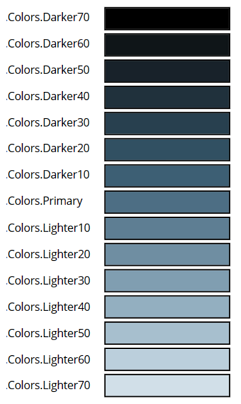
Folosind rampa de marcă a temei, puteți stila manual un control clasic bazat pe tema modernă actuală, cum ar fi Button.Fill = App.Theme.Colors.Primary.
Notă
Pentru a oferi feedback, consultați: Oferiți feedback-ul dvs. către Microsoft.
Consultați și
Feedback
În curând: Pe parcursul anului 2024, vom elimina treptat Probleme legate de GitHub ca mecanism de feedback pentru conținut și îl vom înlocui cu un nou sistem de feedback. Pentru mai multe informații, consultați: https://aka.ms/ContentUserFeedback.
Trimiteți și vizualizați feedback pentru